Virtuelle Währungspakete im Kundenportal erstellen
Virtuelle Währung ist virtuelles Geld, mit dem man virtueller Gegenstände kaufen kann.
Beispielwährungen: Münzen, Kristalle, Kugeln.
Sie können virtuelle Währungspakete mit einer vordefinierten Währungsmenge erstellen. Nutzer können über die Metaframe-Widget-Bedienoberfläche virtuelle Währungspakete gegen echtes Geld kaufen. Außerdem können Sie mittels API-Methoden das virtuelle Währungsguthaben eines Nutzers aufladen.
Einschränkungen:
- Dem Paket kann nur eine Art von virtueller Währung hinzufügt werden.
- Die Menge der virtuellen Währung darf nur als Ganzzahl angegeben werden.
Jede virtuelle Währung, die Sie im Kundenportal erstellen, ist in sechs Teile unterteilt, die sogenannten Scherben. Scherben wiederum sind in Punkte unterteilt: 1 Scherbe entspricht 40 Punkten.
Eine Einheit der virtuellen Währung entspricht 6 Scherben oder 240 Punkten.
Einzelne Scherben können nicht von Nutzern erworben werden. Sie dienen nur dazu, mittels API-Methoden nicht ganzzahlige Werte gutzuschreiben oder abzubuchen.
Punkte können nicht von Nutzern erworben werden. Auch in den Parametern der API-Methoden finden sie keine Anwendung. Punkte dienen lediglich dazu, virtuellen Währung ordnungsgemäß in Scherben aufzuteilen.
Im Abschnitt
Virtuelle Währung einrichten
- Öffnen Sie Ihr Projekt im Kundenportal, und navigieren Sie zum Menüpunkt Artikelkatalog > Virtuelle Währung.
- Klicken Sie auf der Registerkarte Preise auf Neue virtuelle Währung.
- Legen Sie die nötigen Parameter fest:
- Laden Sie ein Bild der virtuellen Währung hoch. Damit die virtuellen Währungen und die virtuellen Währungspakete optimal im Metaframe-Widget angezeigt werden, empfehlen wir Ihnen, ein Bild mit den Abmessungen 128 x 128 px und einem transparenten Hintergrund zu verwenden.
- Vergeben Sie eine SKU für die virtuelle Währung.
- Benennen Sie die virtuelle Währung.
- Legen Sie die Preise in den gewünschten echten Währungen fest.
- Legen Sie die Standardwährung fest.
- Überprüfen Sie die Einstellungen, und klicken Sie auf Währung erstellen.
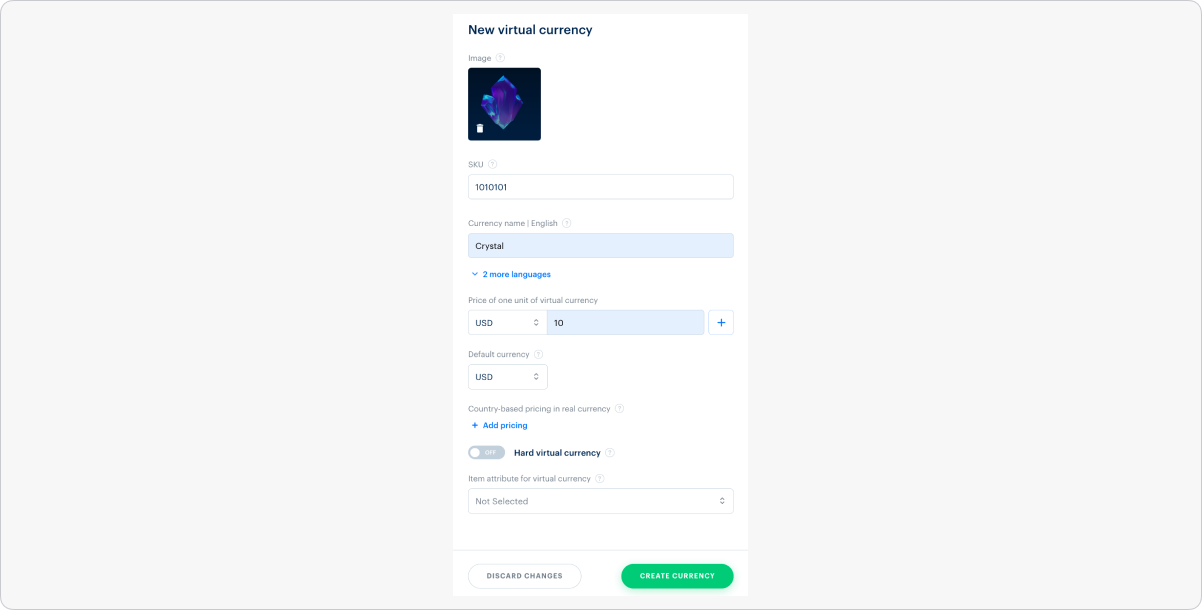
Virtuelles Währungspaket einrichten
- Öffnen Sie Ihr Projekt im Kundenportal, und navigieren Sie zum Menüpunkt Artikelkatalog > Virtuelle Währung.
- Klicken Sie auf der Registerkarte Pakete auf Neues Paket.
- Legen Sie die nötigen Parameter fest:
- Laden Sie ein Bild des virtuellen Währungspakets hoch. Laden Sie ein Bild der virtuellen Währung hoch. Damit die virtuellen Währungen und die virtuellen Währungspakete optimal im Metaframe-Widget angezeigt werden, empfehlen wir Ihnen, ein Bild mit den Abmessungen 128 x 128 px und einem transparenten Hintergrund zu verwenden.
- Vergeben Sie eine Paket-SKU.
- Benennen Sie das Paket. Damit der Paketname im Metaframe-Widget korrekt angezeigt wird, sollte er das folgende Format auweisen:
{Menge der virtuellen Währung} {Name der virtuellen Währung}. Zum Beispiel:20 crystals. - Fügen Sie eine kurze Paketbeschreibung hinzu.
- Legen Sie fest, welche virtuelle Währung und wie viel davon im Paket enthalten ist. Um die virtuelle Währung ordnungsgemäß aufzuteilen, multiplizieren Sie sie mit
240und geben Sie den Wert als Mengenangabe ein. Beispiel: Wenn Sie fünf Kristalle verkaufen möchten, geben Sie1200in dieses Feld ein (5*240 = 1200). - Legen Sie Preise in echten Währungen fest.
- Legen Sie die Standardwährung fest.
- Überprüfen Sie die Einstellungen, und klicken Sie auf Paket erstellen.

- Premiumwährung
- Preis in virtueller Währung
- Kauflimits für Benutzer
- Attribute
Haben Sie einen Tippfehler oder einen anderen Textfehler gefunden? Wählen Sie den Text aus und drücken Sie Strg+Eingabe.
